系列文章目录
提示:这里可以添加系列文章的所有文章的目录,目录需要自己手动添加
例如:第一章 Python 机器学习入门之pandas的使用
提示:写完文章后,目录可以自动生成,如何生成可参考右边的帮助文档
前言
提示:这里可以添加本文要记录的大概内容:
例如:VMware下载安装教程
提示:以下是本篇文章正文内容,下面案例可供参考
一、VMware下载
-
百度搜索vmware官网VMware官网
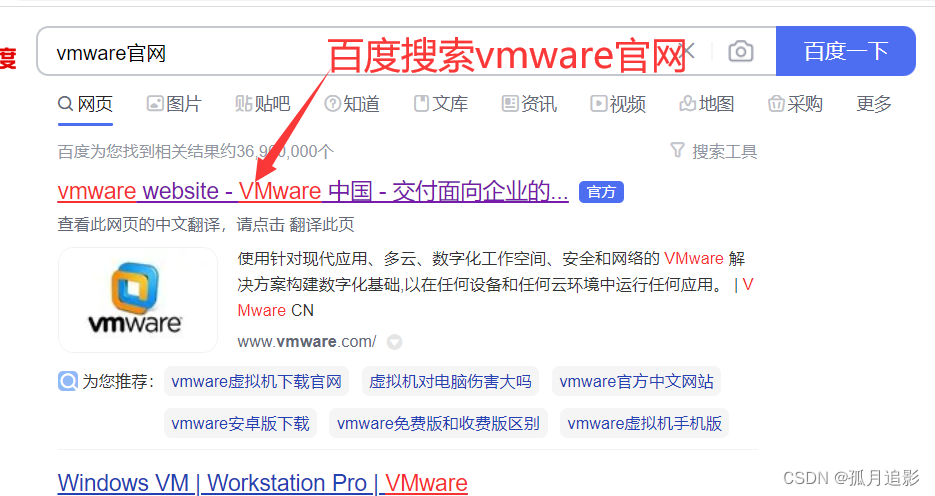
-
点击官网
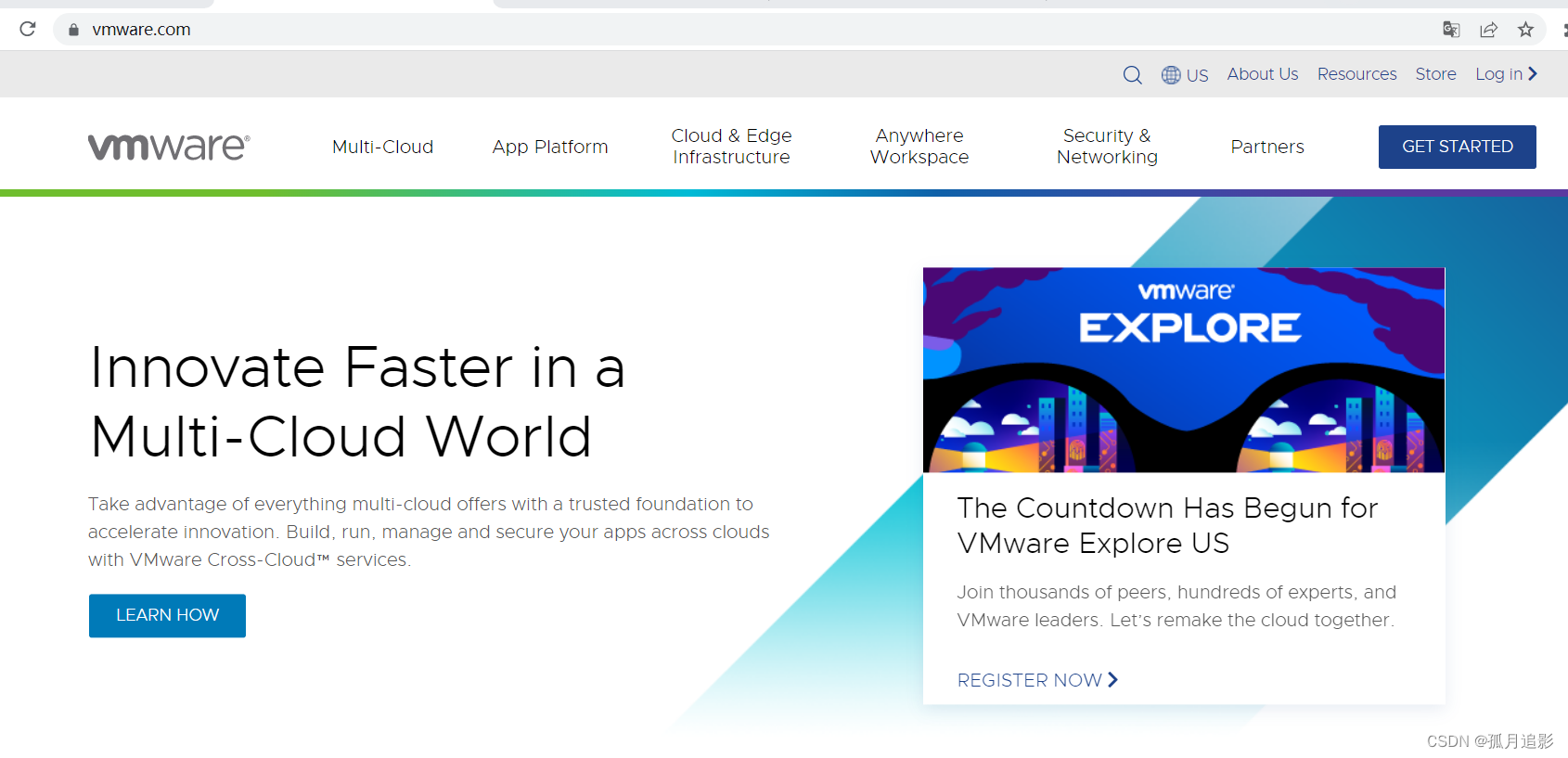
-
依次点击
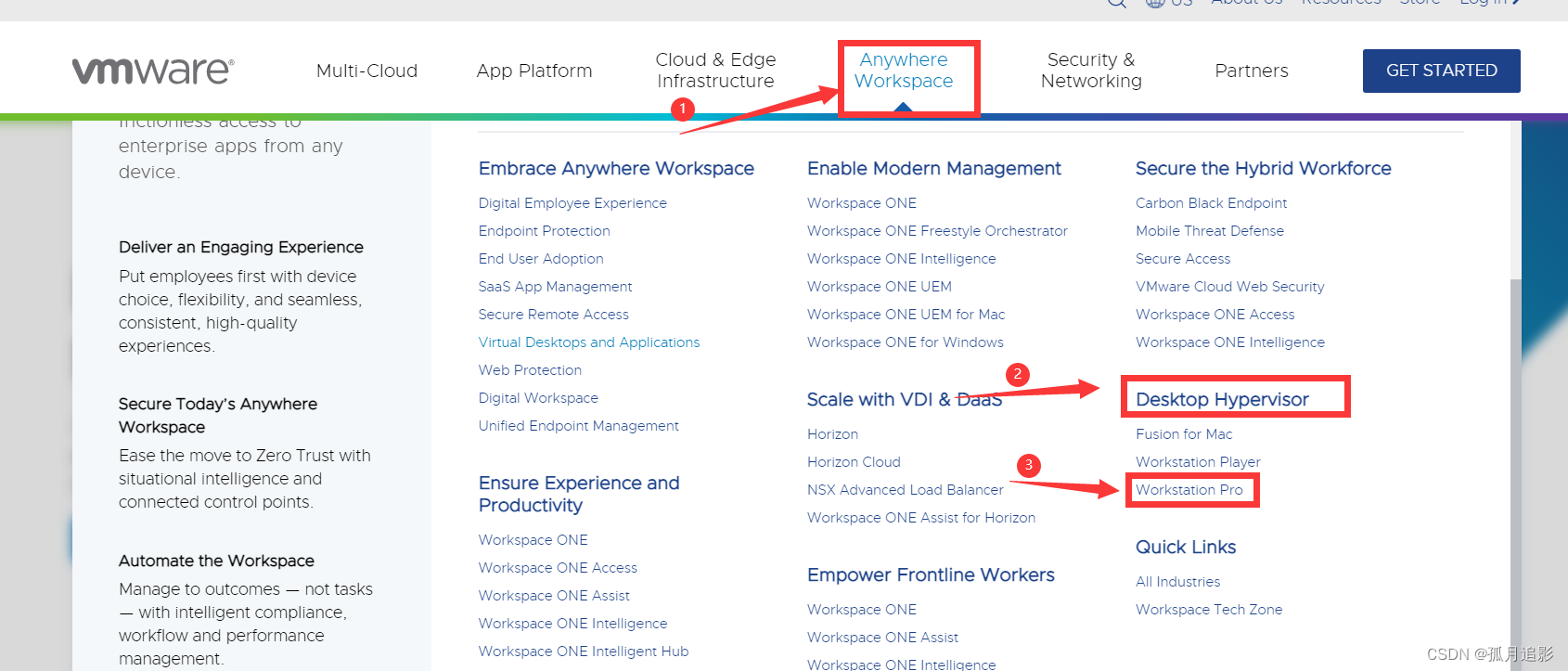
-
选中
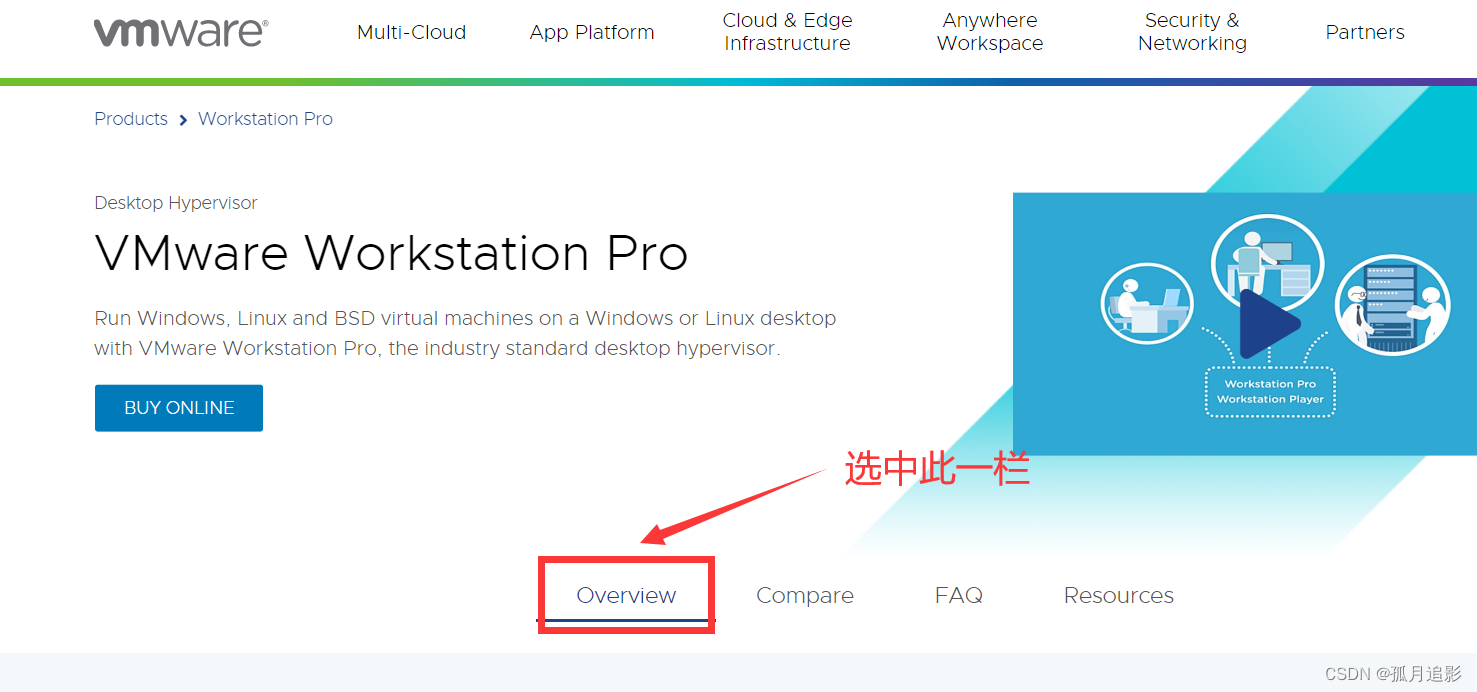
-
下滑
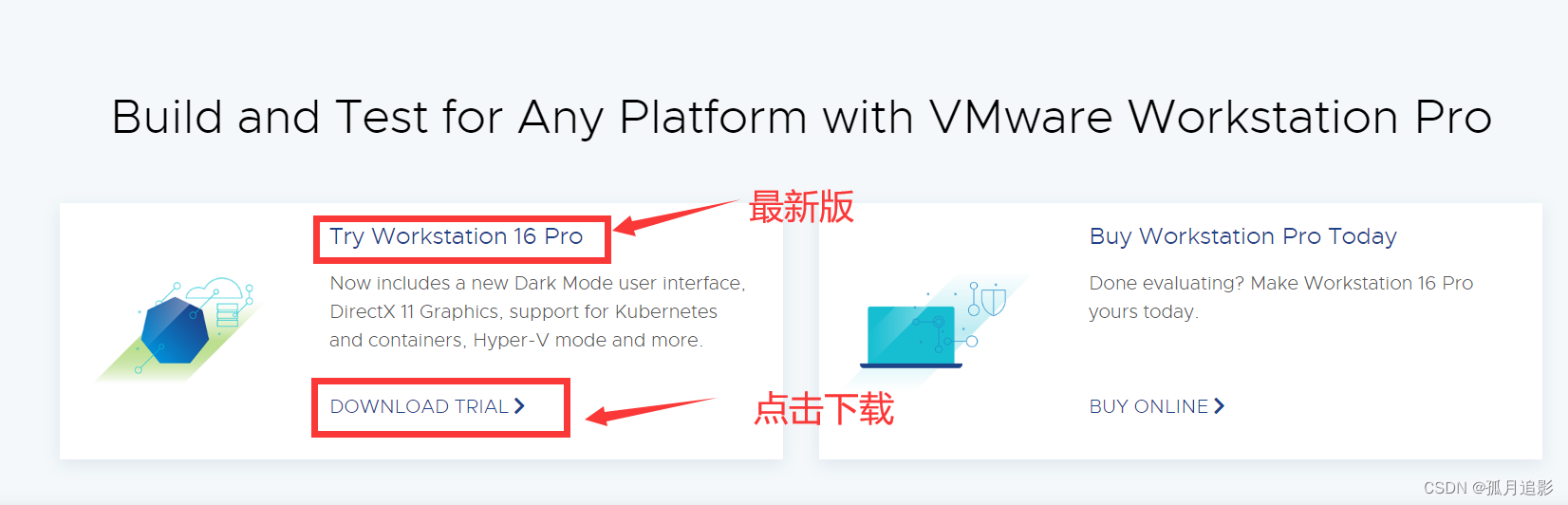
-
页面下滑
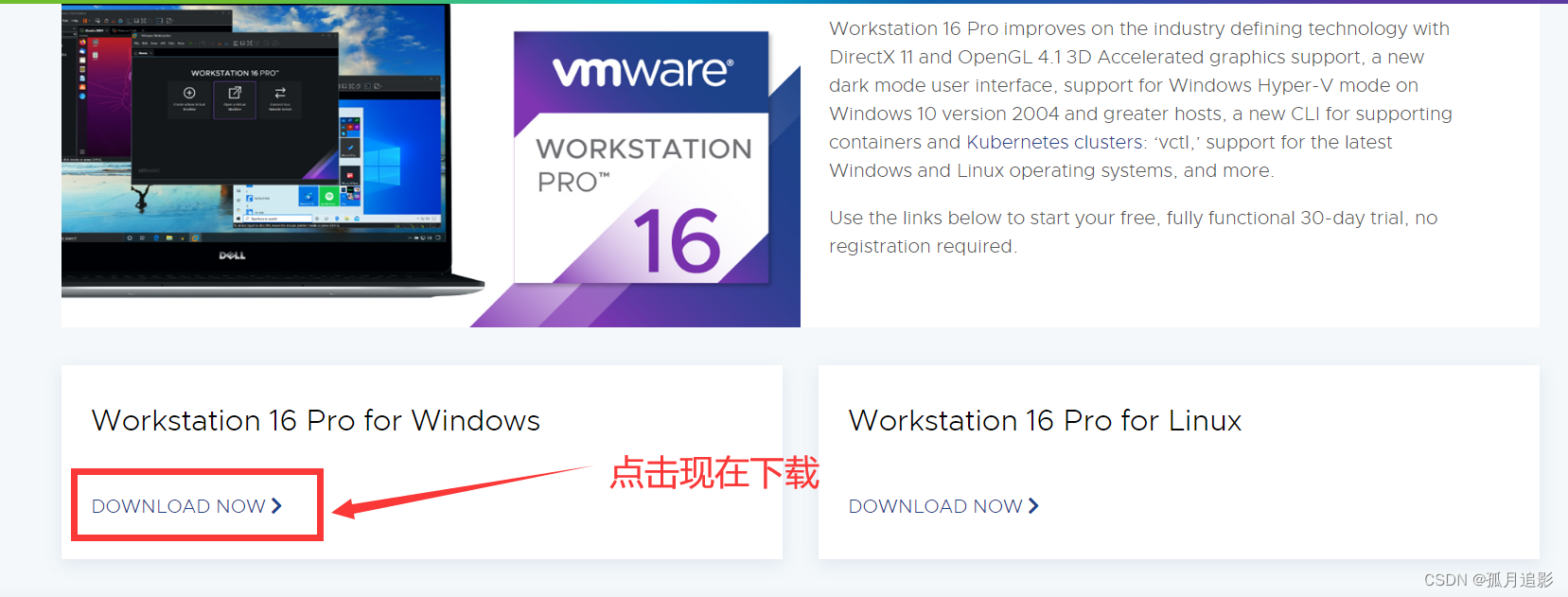
-
等待下载
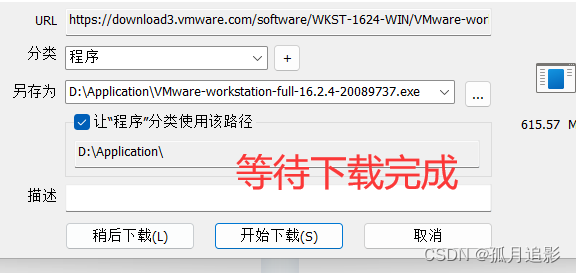
-
下载其他历史版本,回到首页
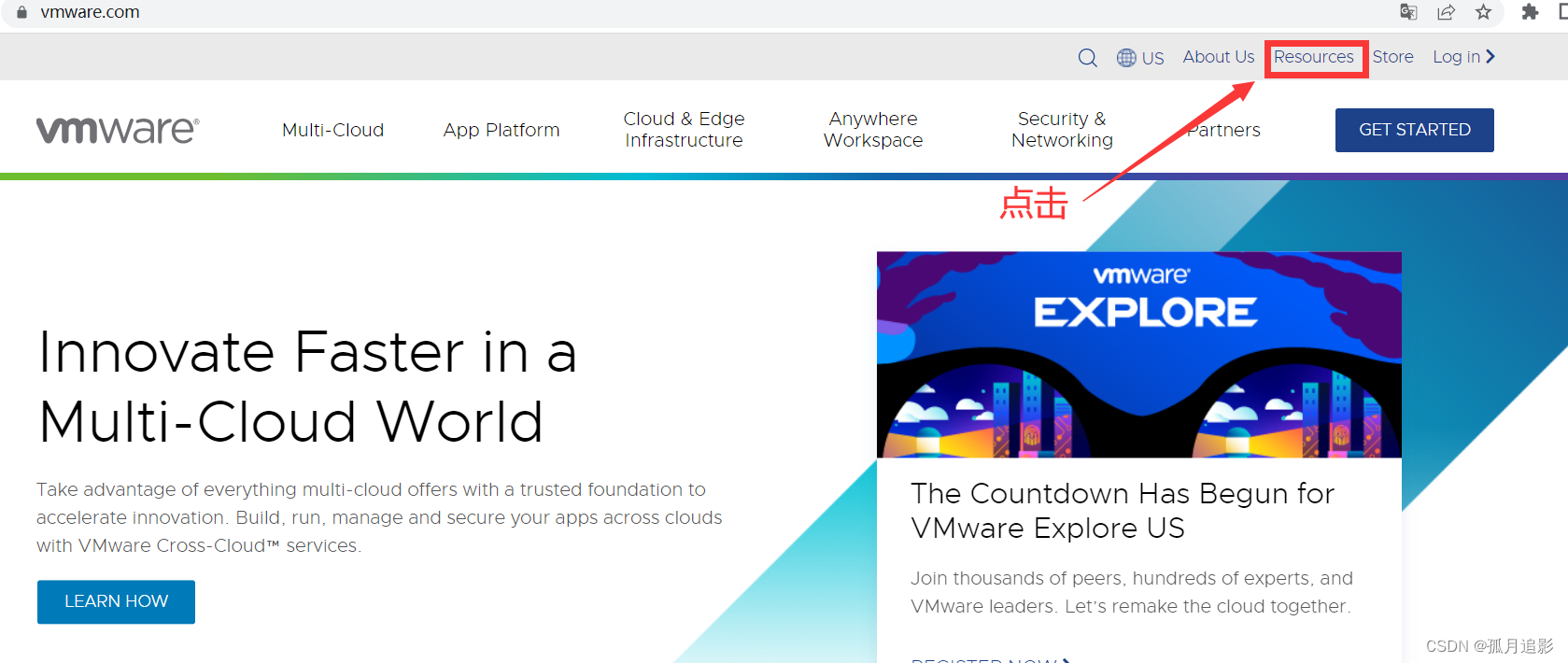
-
点击
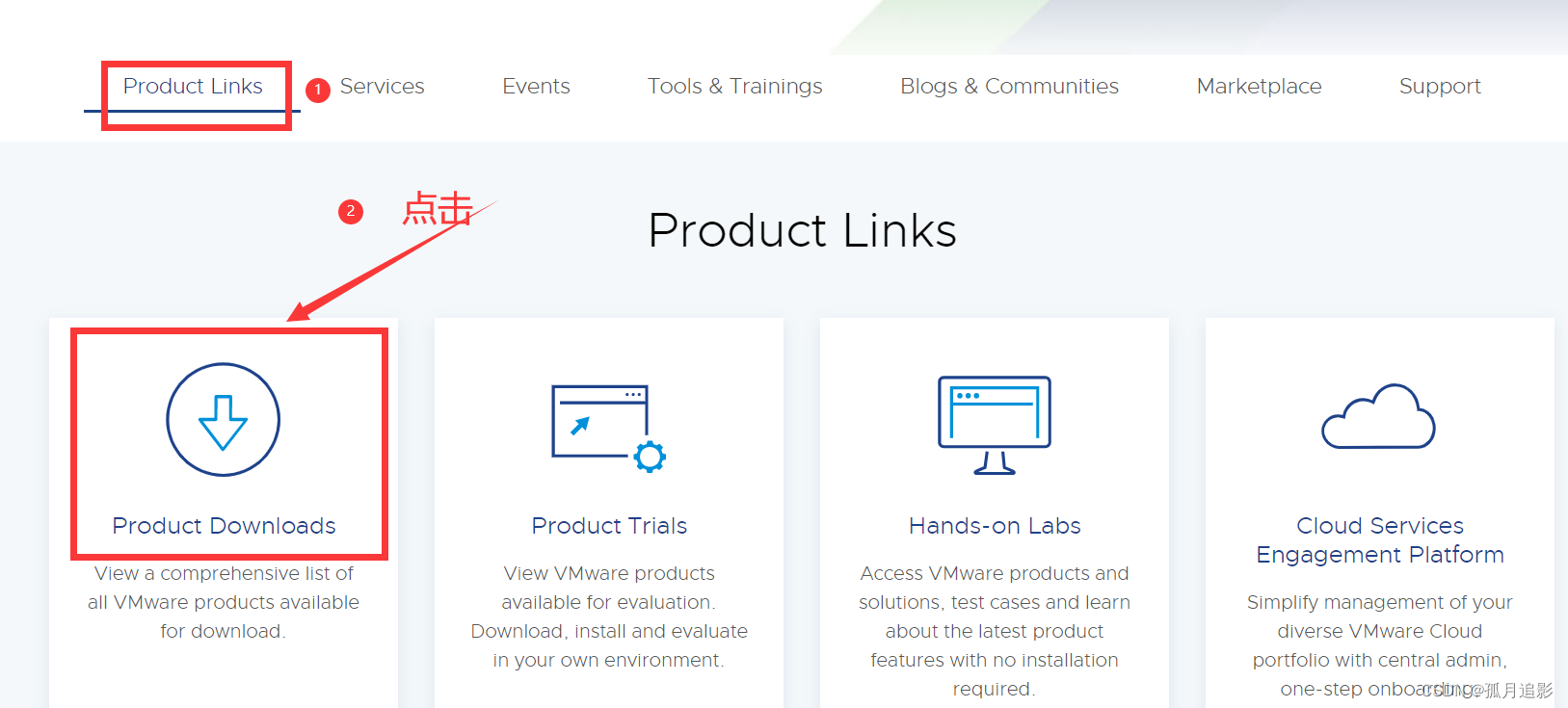
-
找到
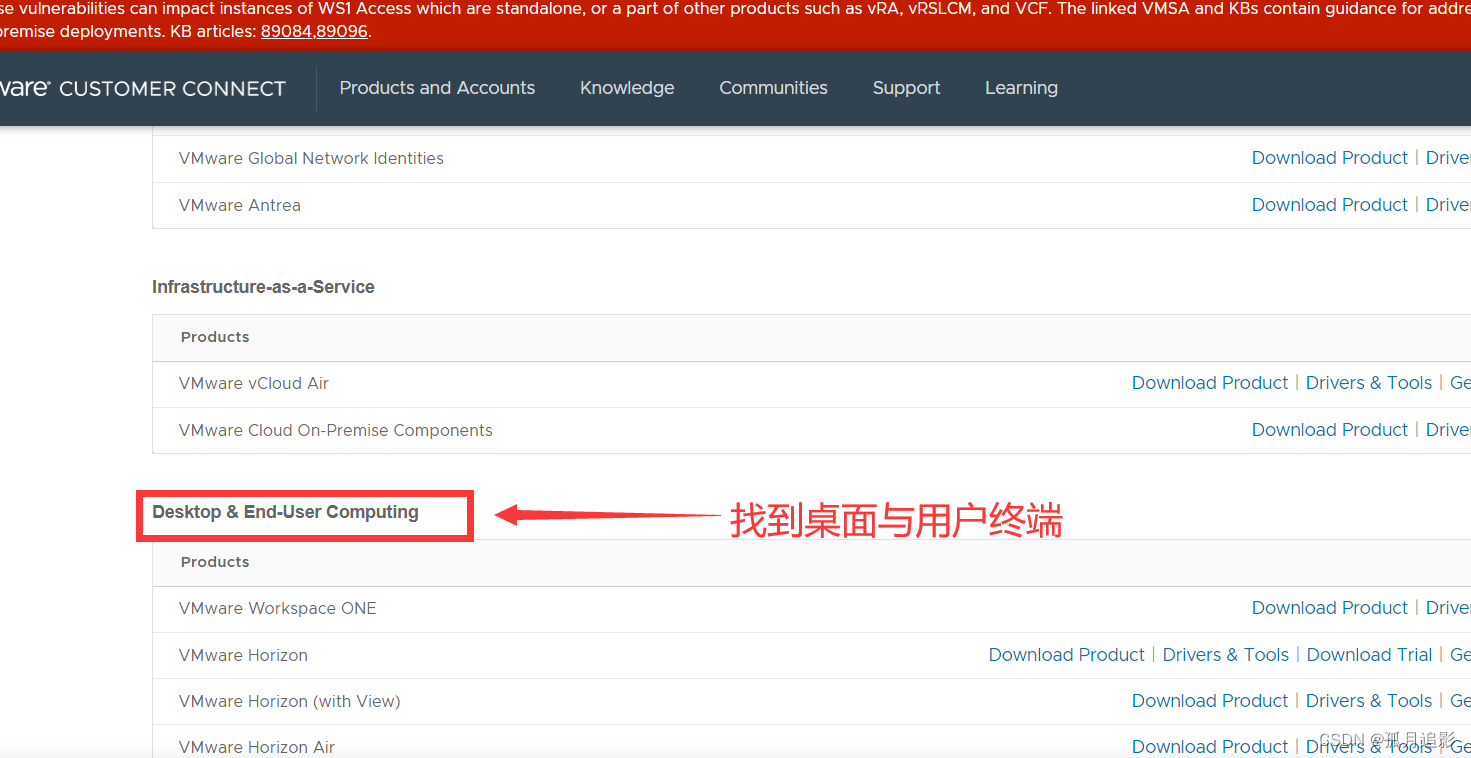
-
点击
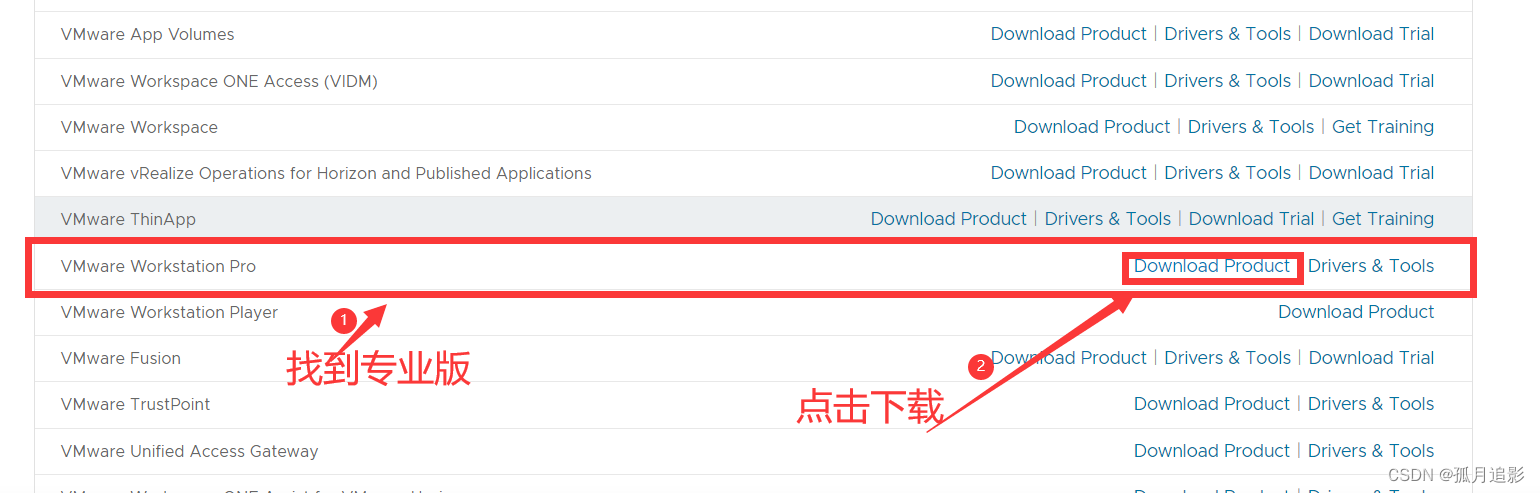
-
点击
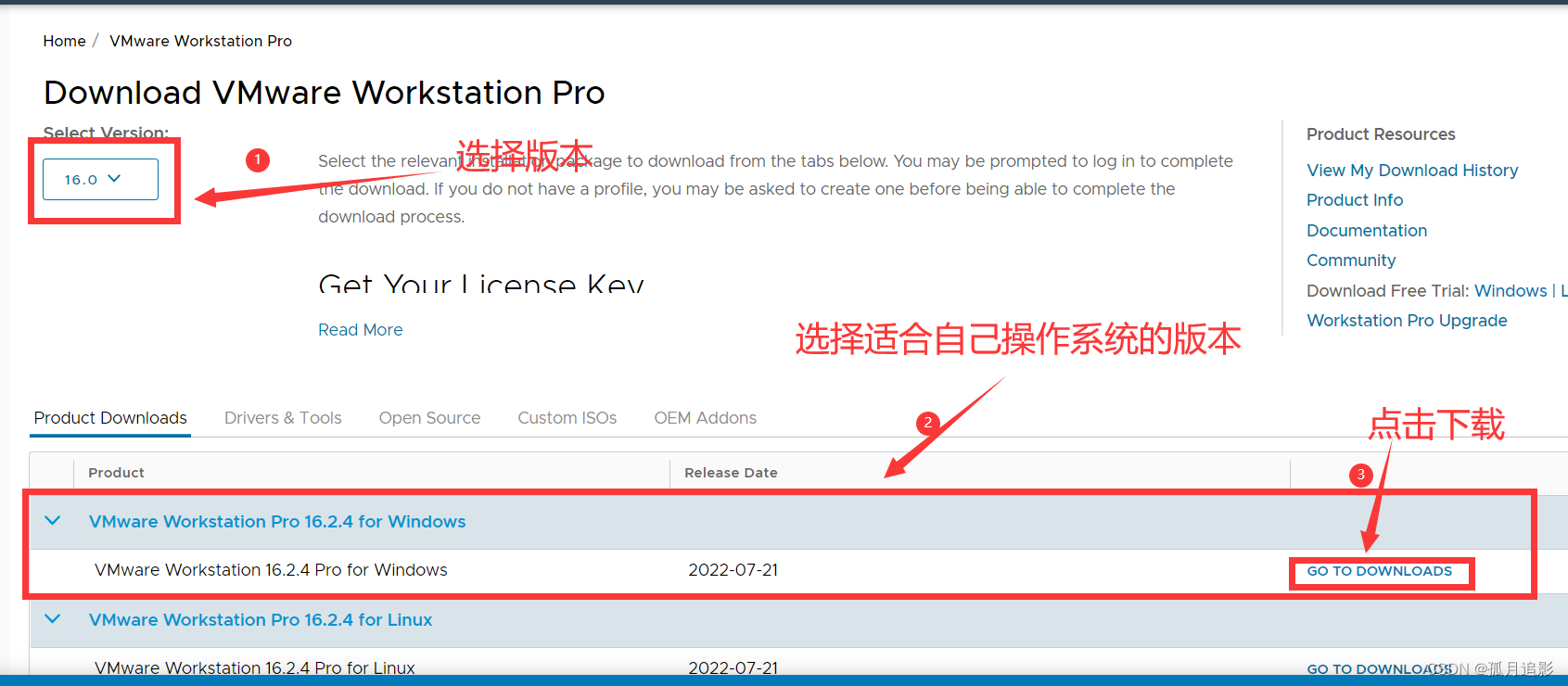
-
点击下载
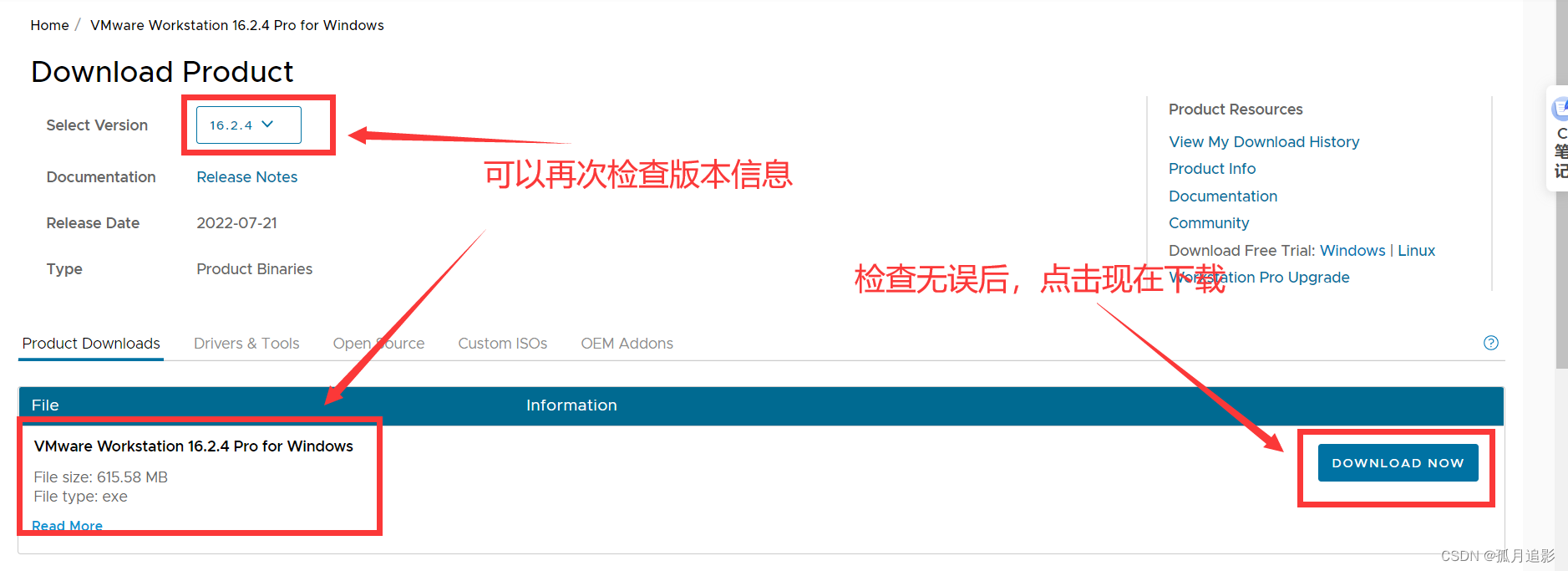
-
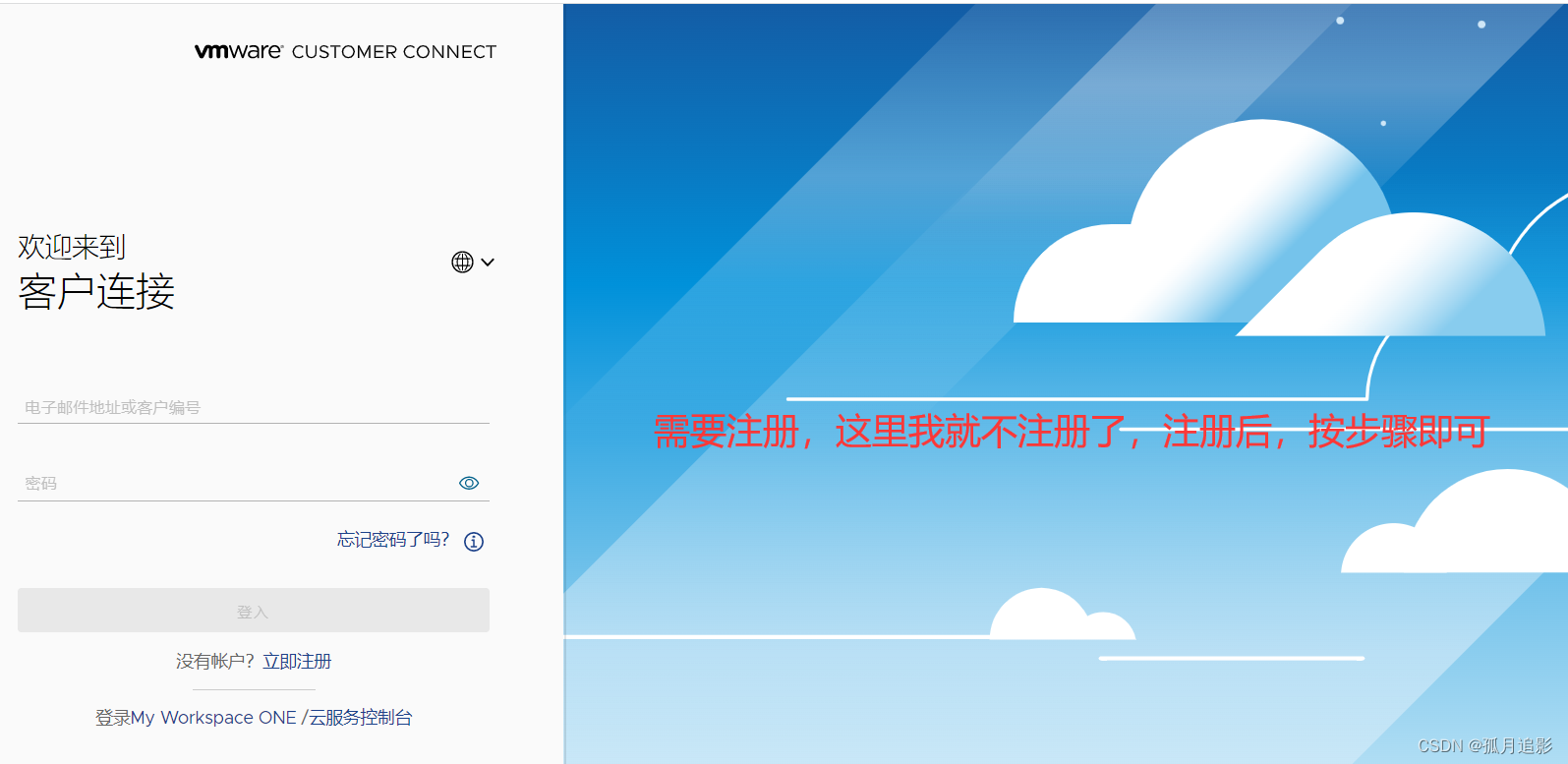
二、VMware安装
安装
-
安装
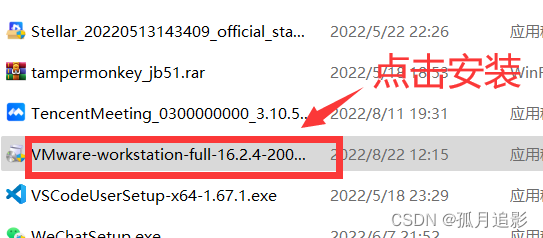
-
点击
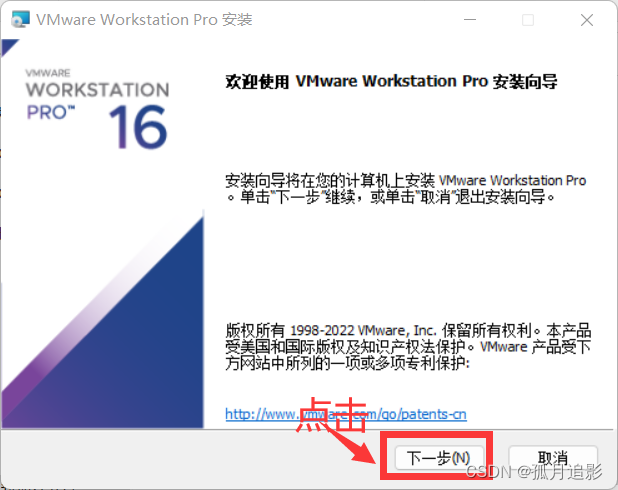
-
下一步
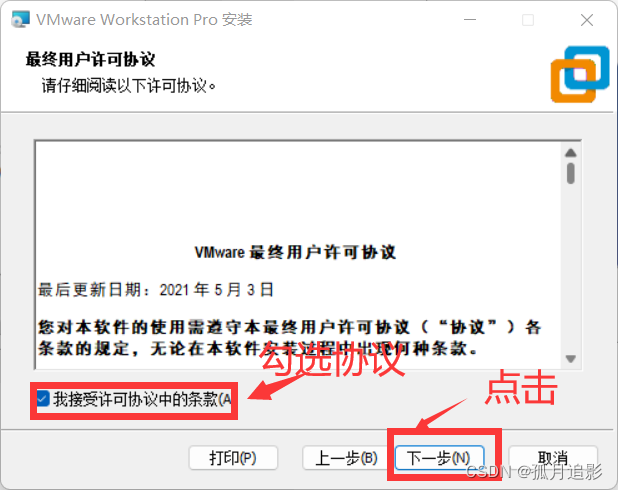
-
点击
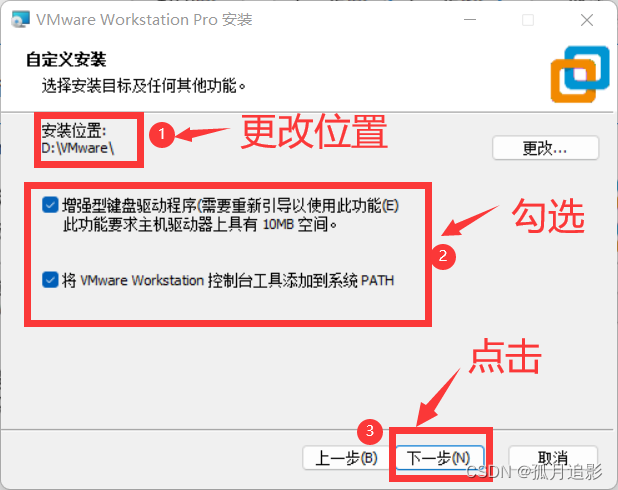
-
下一步
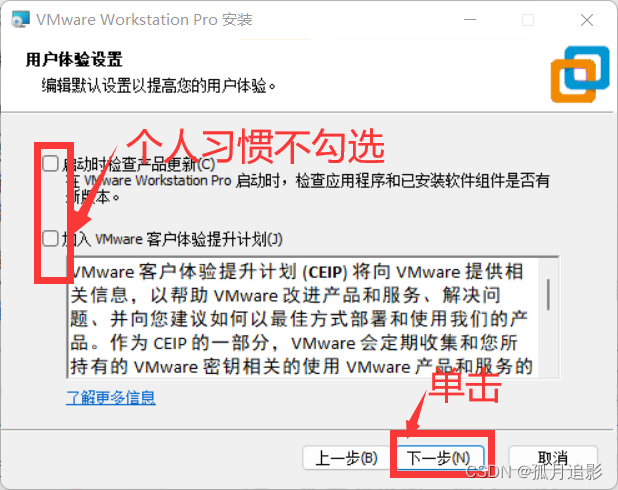
-
下一步
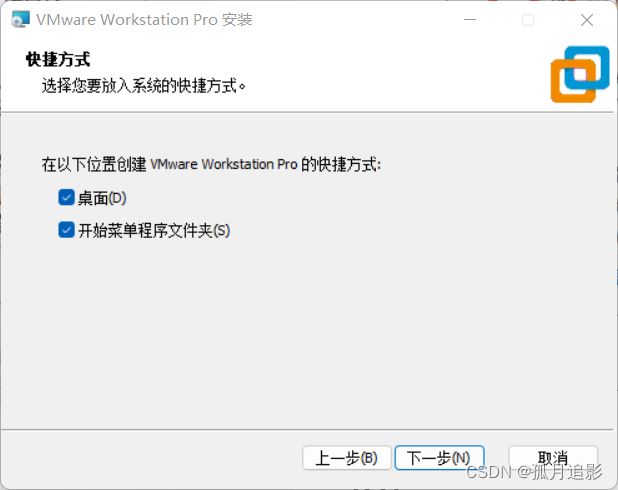
-
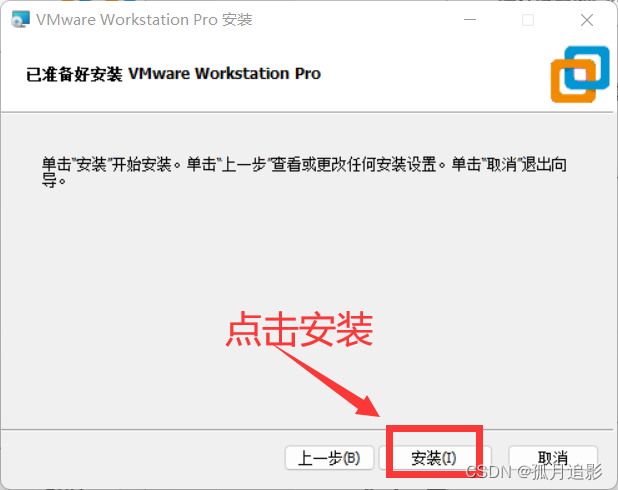
-
点击
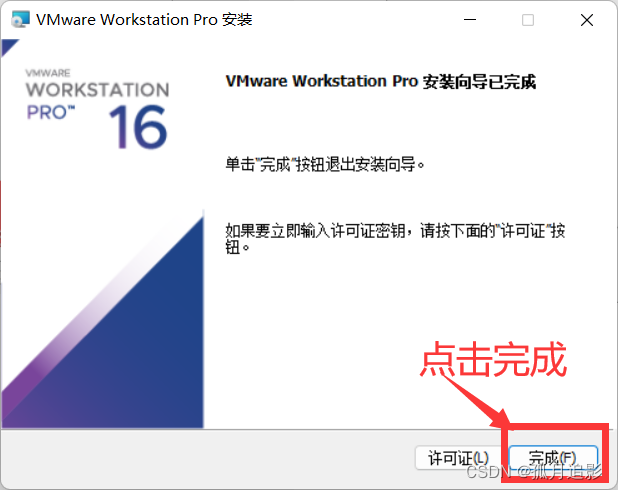
-
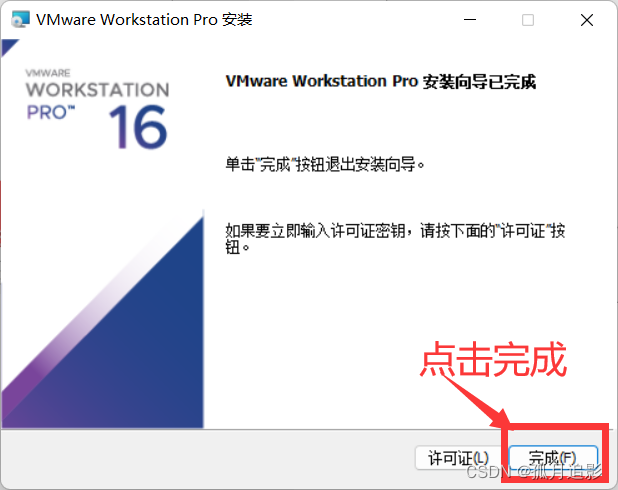
10.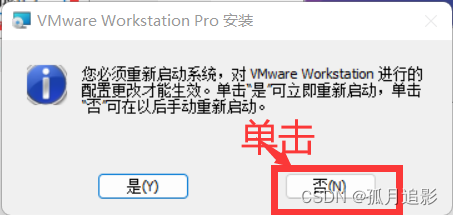
11.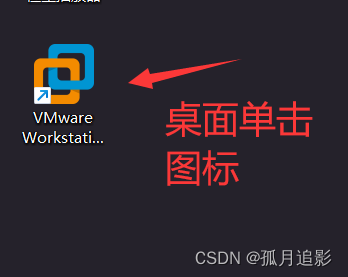
12.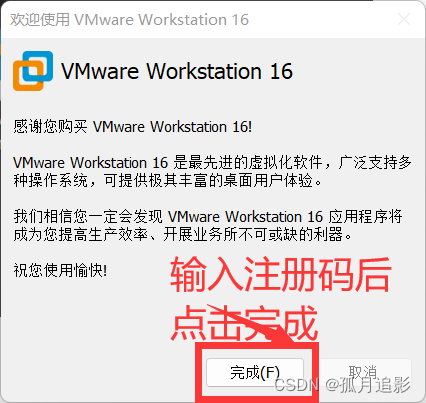
13.注册码大家就尽量而为。懂的都懂
14.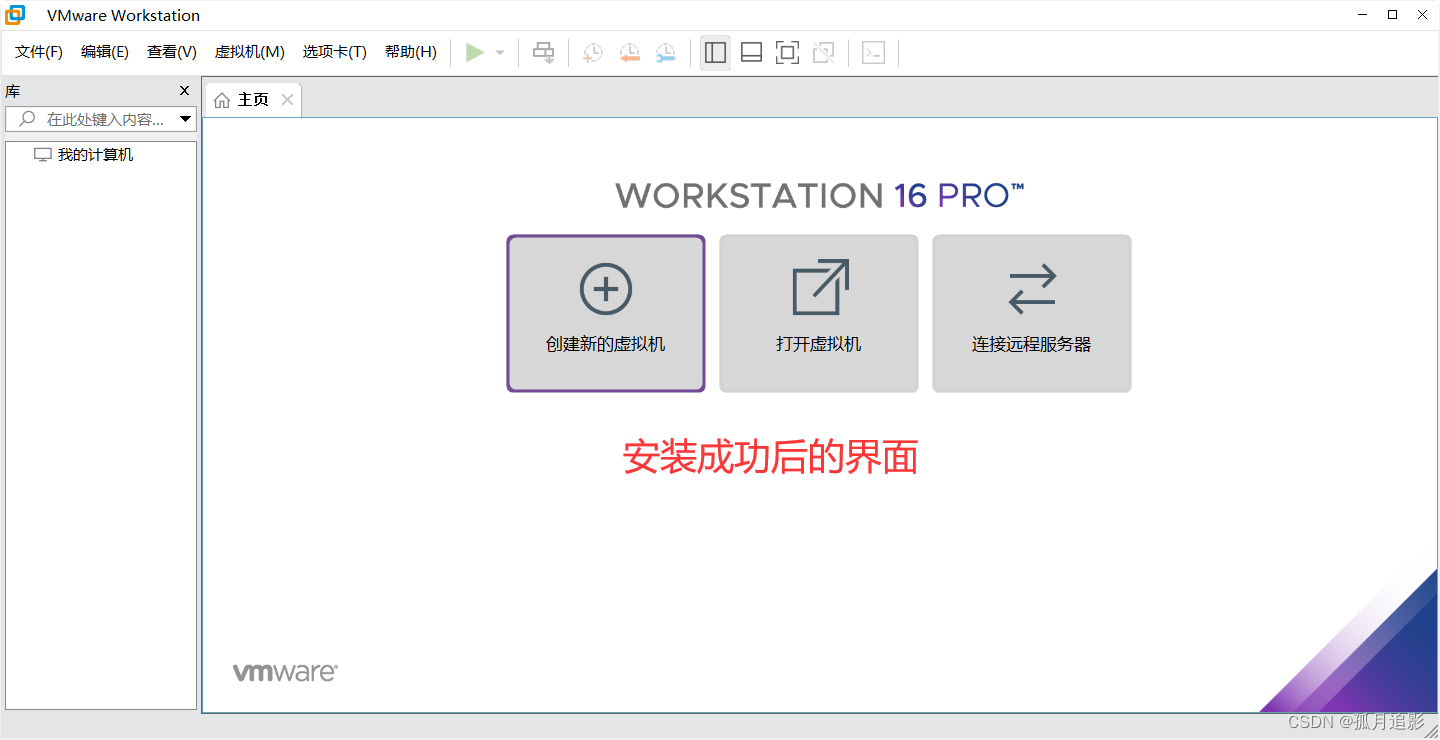
总结
提示:这里对文章进行总结:
例如:以上就是今天要讲的内容
 VMware下载与安装指南
VMware下载与安装指南




 本文详细介绍了VMware的下载过程,从访问官方网站到选择合适的产品版本,再到文件的下载。接着,文章阐述了VMware的安装步骤,包括安装向导的各个阶段,直到完成安装。虽然文中未提供注册码,但整体流程清晰,适合初学者参考。
本文详细介绍了VMware的下载过程,从访问官方网站到选择合适的产品版本,再到文件的下载。接着,文章阐述了VMware的安装步骤,包括安装向导的各个阶段,直到完成安装。虽然文中未提供注册码,但整体流程清晰,适合初学者参考。
















 22万+
22万+

 被折叠的 条评论
为什么被折叠?
被折叠的 条评论
为什么被折叠?








